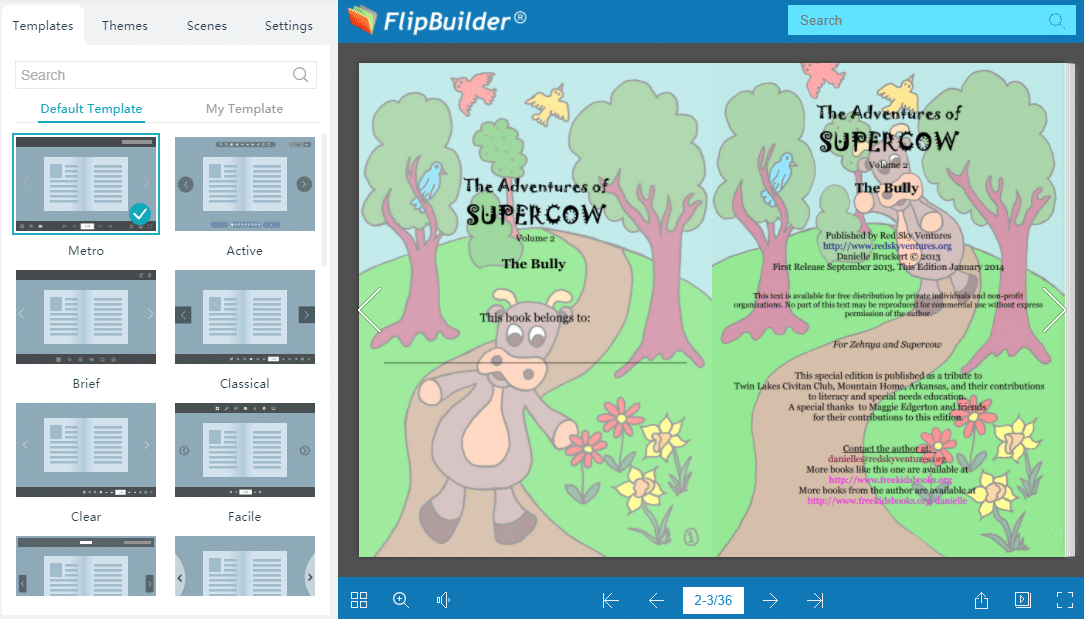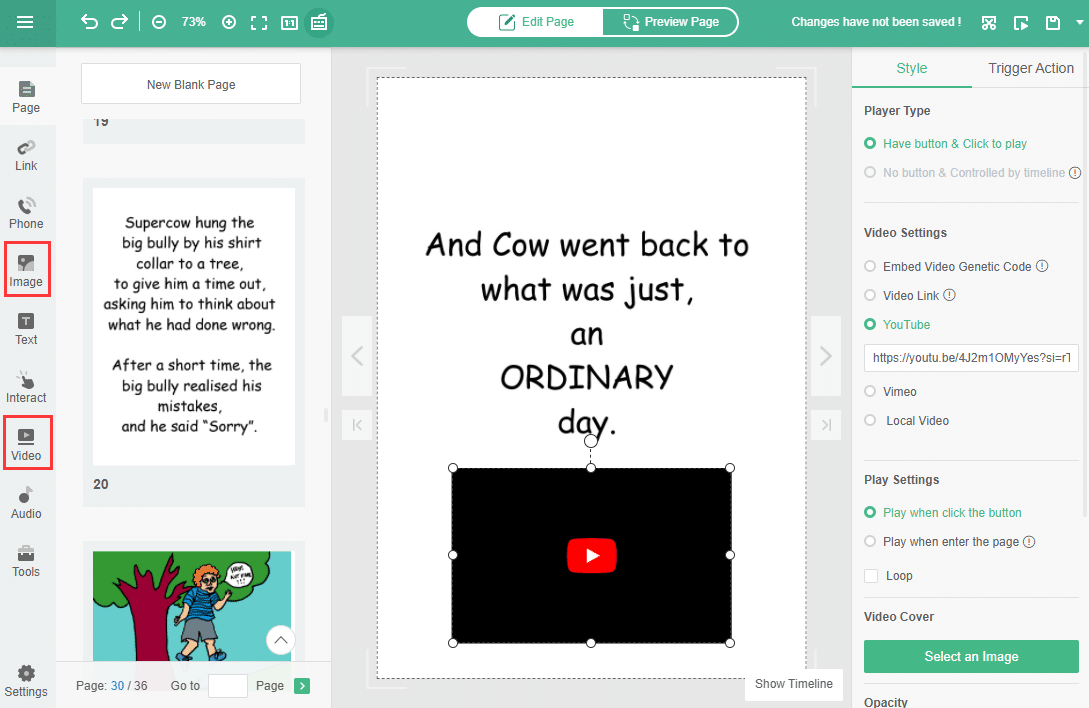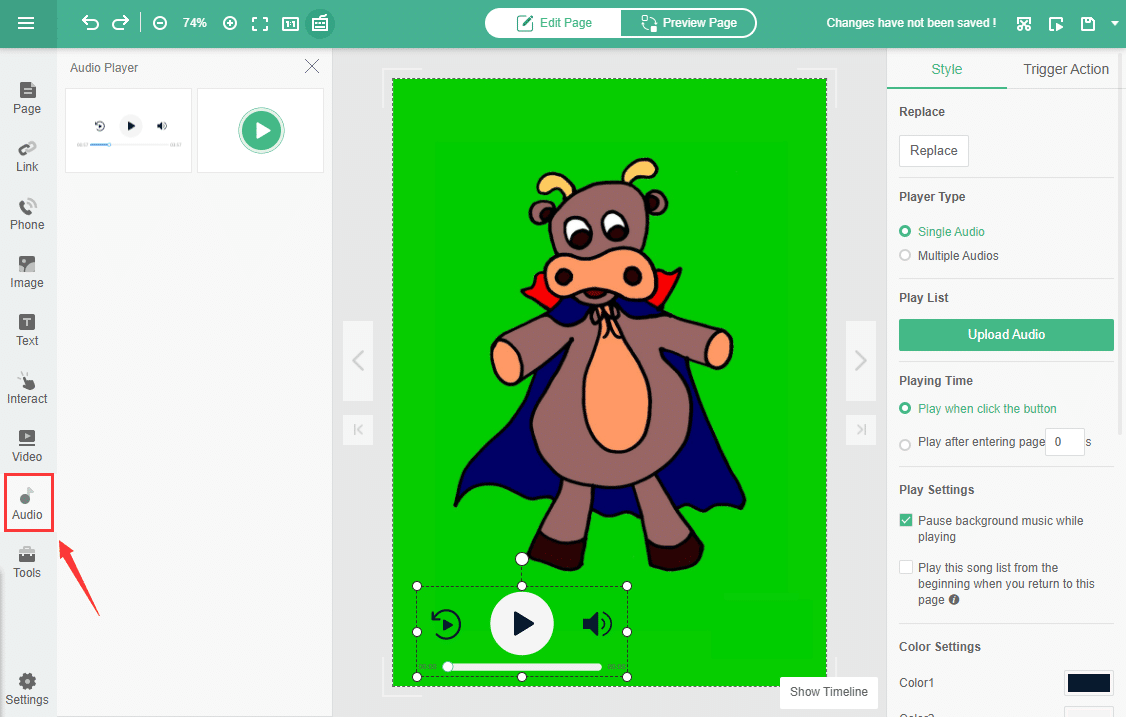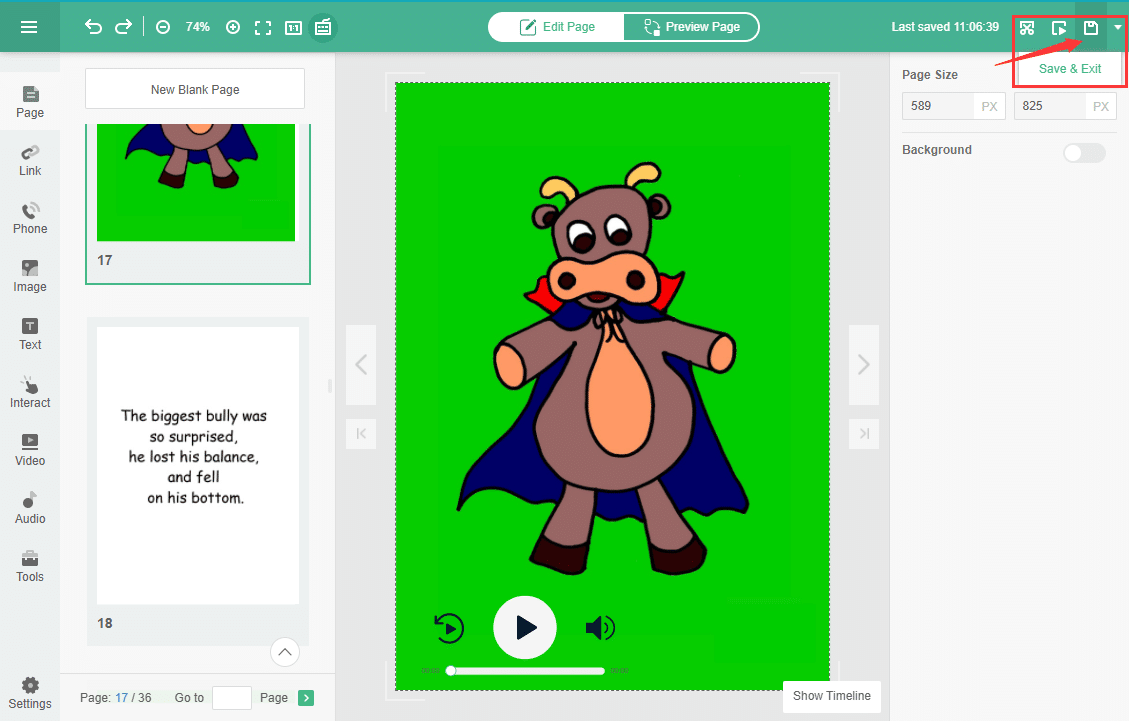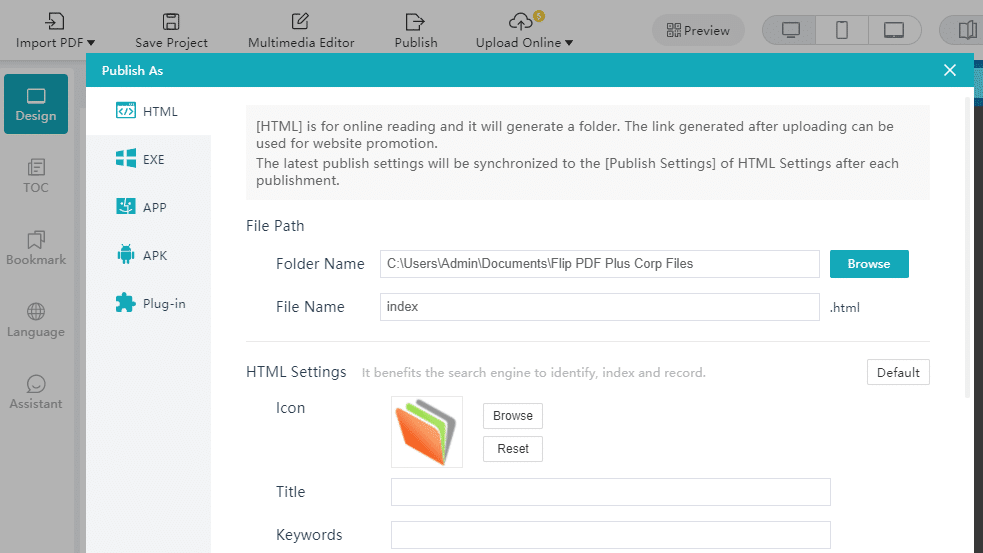Als je dol bent op kinderen of een kind in hart en nieren bent, en je wilt iets leuks en cools voor kinderen doen, probeer dan een verhalenboek te maken met Flip PDF Plus. Makkelijk, betaalbaar en dat kan ook een kinderboek uitgeven online.
Wat is Flip PDF Plus?
Flip PDF Plus is afgeleid van het woord flick, dat draaien betekent. Flip PDF Plus is een soort software waarmee gebruikers op professionele wijze eenvoudige animaties kunnen maken door gewone PDF-bestanden om te zetten in indrukwekkende Flash- en HTML-publicaties die compatibel zijn met vrijwel alle apparaten.
U kunt Flip PDF Plus gebruiken en de volgende materialen animeren: e-boeken, e-tijdschriften, e-nieuwsbrieven en nog veel meer.
Maak een prachtig kinderboek met Flip PDF Plus
Mogelijk moet u het volgende overwegen voordat u een kinderboek gaat schrijven:
- Publiek: Kies de juiste leeftijd voor je boek
- Selecteer een thema: levenslessen, sciencefiction, dieren, voorwerpen, natuur, etc.
- Elementen: Kies een sterke titel en passende foto's
Zodra de inhoud gereed is, bent u nu klaar om Flip PDF Plus te gebruiken.
Stap 1: Nieuw project
Klik Bestand > Nieuw project > Sjablonen. Staar niet alleen maar naar het witte blanco vel. Leer meer en doe ideeën op door een keuze te maken uit de beschikbare sjablonen. Je gaat het hoe dan ook aanpassen.
Stap 2. Pas het boek aan
Importeer de inhoud die nodig is in uw kinderboek. Minder tekst, meer foto's. De tekst moet in grote lettertypen zijn geschreven en leesbaar zijn voor beginnende leerlingen. Plaats meer foto's om het lezen leuker te maken. In de ingebouwde multimedia-editor kunt u korte videoclips toevoegen door simpelweg de videolinks te plakken, video-genetische codes in te sluiten of lokale videobestanden rechtstreeks te importeren, waardoor uw inhoud gemakkelijk tot leven komt.
Stap 3. Animatie-effecten toepassen
Integreer meer dynamische inhoud in uw kinderboek. Pas animatie-effecten toe op elk multimedia-element om het publiek geboeid te houden en een blijvende indruk achter te laten. Met animatie-effecten wordt uw inhoud boeiender en aantrekkelijker.
Stap 4. Voeg audio toe
U kunt audiobestanden, zoals achtergrondmuziek en uw audio-opname, opnemen, waardoor een extra dimensie aan het boek wordt toegevoegd en het publiek een meeslepende leeservaring wordt geboden.
Stap 5. Sla het project op
Elke keer dat u uw project bewerkt, klikt u altijd op Opslaan en afsluiten. Hierdoor blijft uw project behouden en gaat u verder waar u voor het laatst was gebleven.
Stap 6. Publiceer uw kinderboek
Stel vóór publicatie de zichtbaarheidsopties in. Als je klaar bent, is je boek nu klaar. Deel het op sociale media of verdien geld door het online te verkopen. Google Analytics biedt gedetailleerde realtime gegevens. Het zal u helpen de beweging van uw boeken te observeren.
Stap 7. Deel en promoot uw boek
FlipBuilder functies Hosting-add-onservice waarmee u gemaakte flipbooks online kunt publiceren en delen. Zodra u uw kinderboek online heeft geüpload, ontvangt u een link, QR-code en insluitcode, waarmee u het boek via e-mail of op verschillende sociale mediaplatforms kunt delen en op uw eigen website kunt insluiten. Dit helpt de zichtbaarheid van het boek- en websiteverkeer te vergroten, waardoor gemaakte e-boeken moeiteloos worden gepromoot.
Publish Children’s Book With Flip PDF Plus
Veel auteurs streven ernaar iets geweldigs te maken, zoals een kinderboek. Je hebt al een publiek – zowel ouders als kinderen zijn je doelgroep. Begin met verhaaltjes voor het slapengaan, iets dat je met je kleintje hebt gedeeld, of uit je jeugdherinnering toen je vader of moeder je knuffelde. Het maken en publiceren van uw eigen kinderboek is nu eenvoudig met Flip PDF Plus, het topmodel maker van kinderverhalenboeken op de digitale markt. Het is niet langer moeilijk en budgettair, het is echt financieel haalbaar. Als het je doel is om ooit een bekende auteur te worden, zal dit een goed begin zijn. Wacht niet tot uitgeverijen uw perfect uitgevoerde manuscripten opmerken. Ga je gang en publiceer het online met Flip PDF Plus.
Converteer uw PDF eenvoudig naar een flipbook